概要
このドキュメントでは、Nuance Text To Speech(TTS)および自動音声認識(ASR)を使用してCisco Unified Contact Center Enterprise(UCCE)を設定する方法について説明します。
前提条件
要件
次の項目に関する知識があることが推奨されます。
- UCCEとCustomer Voice Portal(CVP)
- Cisco Virtualized Voice Browser(CVVB)またはVoice Extended Markup Language(VXML)ゲートウェイ
- Nuance TTSおよびASRサーバ
使用するコンポーネント
このドキュメントの情報は、次のソフトウェアのバージョンに基づいています。
- CVP 11.6
- UCCE 11.6
- VVB 11.6
- Nuance Recognizer 10.0
- Nuance Speech Server 6.2.x
このドキュメントの情報は、特定のラボ環境にあるデバイスに基づいて作成されました。このドキュメントで使用するすべてのデバイスは、クリアな(デフォルト)設定で作業を開始しています。本稼働中のネットワークでは、各コマンドによって起こる可能性がある影響を十分確認してください。
基本設定Cisco UCCE
VVBでの設定
ステップ 1:CVVB Administrationページ(https://<vvb_fqdn>)にログインします。
ステップ 2:SubSystem > Speech Servers > TTS Serversの順に移動します。
ステップ 3:図に示すように、TTSサーバを設定します。
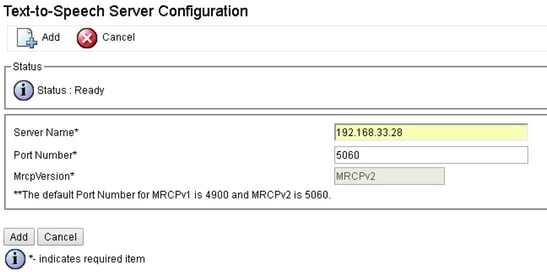
注:192.168.33.28はTTSサーバのインターネットプロトコル(IP)アドレスです。

導入でIPアドレスではなくマシン名を使用する必要がある場合は、Server NameフィールドにIPアドレスではなくマシン名を入力します。この場合、ect/hostsファイルでマシンのIPアドレスを参照する必要があります。
VVB Command Line Interface(CLI;コマンドラインインターフェイス)でこのコマンドを実行すると、etc/hosts内の名前とIPアドレスの間にリンクが作成されます。
utils VVB add host-to-ip <machine_name> <ip>
例:utils VVB add host-to-ip nuance 192.168.33.28
VXML GWでの設定(VVBが導入されていない場合)
ステップ 1:ホスト名から IP アドレスへのマッピング(ASR および TTS サーバ)を定義します。
ip host asr[asr]-ja – 米国 192.168.33.28
ip host TTS-ja – 米国 192.168.33.28
ip host tts-fr-fr 192.168.33.28
ip host asr-fr-fr 192.168.33.28
ip host TTS-de-de 192.168.33.28
ip host asr[asr]-de-de 192.168.33.28
ip host TTS-PT-PT 192.168.33.28
IP host ASR-PT-PT 192.168.33.28
ip host IPCCニュアンス192.168.33.28
ステップ 2:ダイヤルピアのASRサーバのセッション開始プロトコル(SIP)URIと一致するように、音声クラスのUniform Resource Identifier(URI)を定義します。
音声クラス uri ASRのSIP
pattern asr@192.168.33.28
ステップ 3:ダイヤルピアのTTSサーバのSIP URIと一致するように音声クラスURIを定義します。
音声クラス uri TTS SIP
pattern tts@192.168.33.28
ステップ 4:ダウンロードされたプロンプトに使用されるメモリの最大量を定義します。
ivr メモリ15000ードを要求する
ステップ 5:ASRおよびTTSサーバのSIP URIを定義します。
ivr asr[asr] – サーバ sip:asr@192.168.33.28
ivr TTS – サーバ sip:tts@192.168.33.28
手順 6:SIP Voice over IP(VoIP)ダイヤルピアを設定します。これらのダイヤルピアは、ゲートウェイがASR/TTSサーバ(MRCPバージョン2)へのMedia Resource Control Protocol(MRCP)over SIPセッションを開始するときに、発信ダイヤルピアとして使用されます。
ダイヤルピア音声(5) voip
説明ARS Nuanceのダイヤルピア
セッションプロトコルsipv2
session target ipv4:192.168.33.28
セッション転送 tcp
destination uri ASR[ASR]
dtmf – リレー RTP-NTE
コーデックg711ulaw
いいえ vad
!
ダイヤルピア音声6 voip
description TTS Nuanceのダイヤルピア
セッションプロトコルsipv2
session target ipv4:192.168.33.28
セッション転送 tcp
destination uri TTS
dtmf – リレー RTP-NTE
コーデックg711ulaw
いいえ vad
CVP Call Studioでの音声合成
TTSサーバは、CVP Call Studioのオーディオ要素が設定されていない場合、または指定されたURIおよびデフォルトのオーディオパスにオーディオファイルが存在しない場合に呼び出されます。
ステップ 1:audio要素を選択します。
ステップ 2:Audioタブを選択し、audio itemに移動します。
ステップ 3:音声ファイルの代わりにテキストから音声への変換を使用するように、audio項目を設定します。図に示すように、TTSフィールドに音声に変換するテキストを入力します。
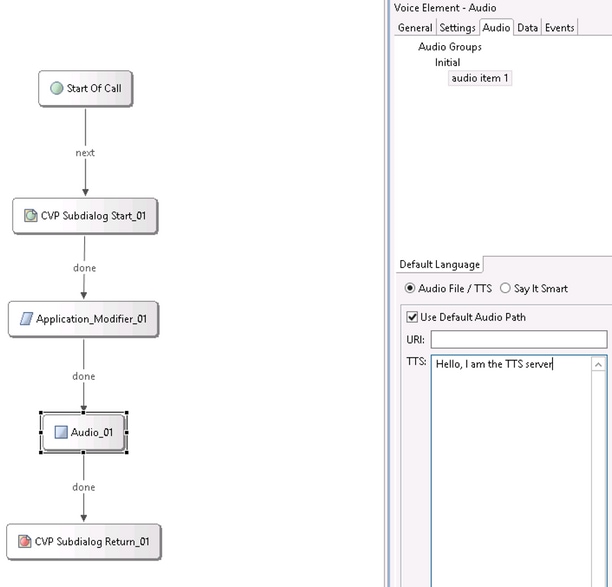
多言語サポート
CVP Call StudioのApplication Modifier要素を使用すると、複数の言語をサポートできます。次に、異なる言語を使用するスクリプトの例を示します。
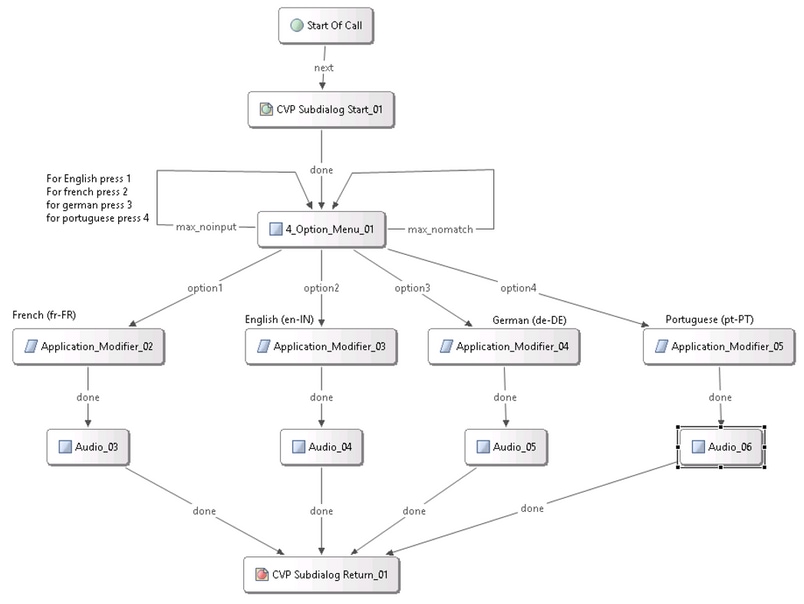
注:サポートする言語パックをNuance TTS/ASRサーバにインストールする必要があります。たとえば、ドイツ語(de-DE)を使用するには、TTSサーバ上にドイツ語の言語パックが必要です。
複数言語の設定
ステップ 1:言語を選択するには、図に示すように、application modifier要素の言語フィールドを設定します。
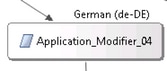
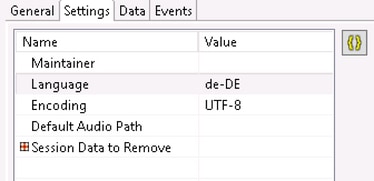
ステップ 2:現在、ドイツ語(de-DE)の言語パックが次の音声要素で使用されています。別の言語に戻すには、アプリケーション修飾子をもう一度使用します。

注:Cisco VVBを複数言語で使用するには、Engineering Special(ES)11.5ES43および11.6 ES22をインストールする必要があります。Cisco Bug ID CSCvf30722の詳細
基本設定Nuance ASR/TTSサーバ
Nuance ASR/TTSサーバをインストールしてライセンスを設定した後、UCCEで設定を完了するために実行する必要があるいくつかのタスクがあります。
音声サーバの設定
ステップ 1:C:\Program Files (x86)\Nuance\Speech Server\Server\config\NSSserver.cfgファイルを開きます。
ステップ 2:server.mrcp1.resource.2.urlを検索し、media /speechsynthesizerから/synthesizerに値を変更します。
ステップ 3:server.mrcp1.resource.3.urlを検索し、media/speechrecognizerから/recognizerに値を変更します。
ステップ 4:server.mrcp1.osrspeechrecog.cache.maxNumberを検索し、変数の値を所有する認識デバイスライセンスの数に設定します。たとえば、4ポートライセンスがある場合は、変数値を4に変更します。
ステップ5:server.mrcp1.osrspeechrecog.startOfSpeechOnDTMを検索し、変数の値を1から0(ゼロ)に設定します。
認識エンジンの構成
ステップ 1:C:\Program Files\Nuance\Recognizer\config\Baseline.xmlファイルを開きます。
ステップ 2:パラメータ値を、デフォルト値からの認識ライセンスの最大数に設定します。
<param name="swirec_license_ports">
<declaration group="license" type="int" set_by="default">
<min_value>0</min_value>
</declaration>
<value>4</value>
</param>
<param name="swiep_license_ports">
<declaration group="license" type="int" set_by="default">
<min_value>0</min_value>
</declaration>
<value>4</value>
</param>
注:これは4ポートのNuanceライセンス実装であるため、ここでは値4が指定されています。
Vocalizerの設定
ステップ 1:C:\Program Files (x86)\Nuance\Vocalizer for Enterprise\config\Baseline.xmlファイルを開きます。
ステップ 2:パラメータ値をシンセサイザライセンスの最大数に設定します。
<tts_license_ports>4</tts_license_ports>
<tts_license_ports_overdraft_thresh>4</tts_license_ports_overdraft_thresh>
<cpr_license_ports>4</cpr_license_ports>
ステップ 3:ssml_validationをstrictからwarnに変更します。
<ssml_validation>warn</ssml_validation>